Samsung S/M, 997DF, W56V, 797DF, 795MB User Manual [hu, cs, de]
...
SyncMaster 591S/793S/793DF/795DF/797DF/997DF/793MB/795MB

|
Magyar > Fő cimek > Tartalom jegyzék |
|
Fő cimek |
Menükijelzés a képernyőn (OSD) |
|
|
|
|
Biztonsági útmutat |
Hibaelhárítás |
|
Jelölések |
Ellenőrzőlista |
|
Hálózati feszültség |
Kérdések és válaszok |
|
Üzembe helyezés |
Önteszt funkció |
|
Tisztítás |
|
|
Egyebek |
|
|
|
|
|
Bevezetés |
Műszaki adatok |
|
Kicsomagolás |
Általános adatok |
|
Előlapap |
Energiatakarékos üzemmód |
|
Hátlap |
Előre beállított megjelenítési üzemmódok |
|
Alulnézet |
|
|
|
|
|
Beállítások |
Információkó |
|
A monitor csatlakoztatása |
Szerviz |
|
A monitor driver telepítése |
Kifejezések |
|
Automatikus telepítés |
Előírások |
|
Manuális telepítés |
Natural Color szoftver program |
|
Dönthető-forgatható talp |
Joggyakorlás |
|
|
|
|

Magyar > Fő cimek > Biztonsági utasitások > Jelölések
 Jelölések
Jelölések
 Hálózati feszültség
Hálózati feszültség
 Üzembe helyezés
Üzembe helyezés
 Tisztítás
Tisztítás
Egyebek
Ha elmulasztja az ezzel a szimbólummal jelölt utasítások betartását, akkor az testi sérülést vagy a készülék károsodását eredményezheti.
Tilos |
Fontos elolvasni és megérteni |
Ne szerelje szét |
Húzza ki a csatlakozót a konnektorból |
Ne érintse meg |
Földelés az áramütés megelőzése céljából |
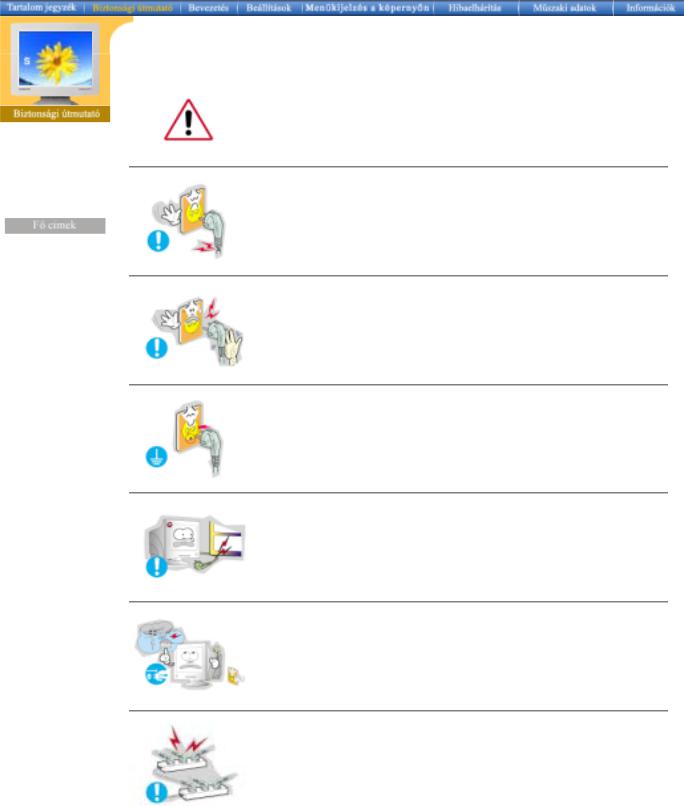
 Jelölések
Jelölések
 Hálózati feszültség
Hálózati feszültség
 Üzembe helyezés
Üzembe helyezés
 Tisztítás
Tisztítás  Egyebek
Egyebek
Magyar > Fő cimek > Biztonsági utasitások > Hálózati feszültség
Ha hosszabb ideig nem használja, állítsa a PC-t DPMS üzemmódba. Ha képernyővédőt használ, állítsa aktív képernyő üzemmódba.
zHa a monitor kisméretű vagy ha ugyanaz a kép jelenik meg hosszú időn keresztül, akkor utókép jelenhet meg a képcső belsejében lévő fluoreszkáló anyag károsodása miatt.
 Ne használjon sérült vagy laza villásdugót.
Ne használjon sérült vagy laza villásdugót.
z Ez áramütést vagy tüzet okozhat.
 Ne húzza ki a villásdugót a drótnál fogva és ne érintse nedves kézzel a villásdugót.
Ne húzza ki a villásdugót a drótnál fogva és ne érintse nedves kézzel a villásdugót.
z Ez áramütést vagy tüzet okozhat.
 Csak helyesen földelt villásdugót és dugaszolóaljzatot használjon.
Csak helyesen földelt villásdugót és dugaszolóaljzatot használjon.
z A helytelen földelés áramütést vagy készülékkárosodást okozhat.
 Ne hajlítsa meg túlzottan a dugót és a kábelt és ne helyezzen rá olyan nehéz tárgyakat, amelyek károsíthatják azt.
Ne hajlítsa meg túlzottan a dugót és a kábelt és ne helyezzen rá olyan nehéz tárgyakat, amelyek károsíthatják azt.
z Ennek elmulasztása áramütést vagy tüzet okozhat.
 Vihar vagy villámlás esetén, vagy ha hosszabb ideig nem használja, húzza ki a konnektorból a villásdugót.
Vihar vagy villámlás esetén, vagy ha hosszabb ideig nem használja, húzza ki a konnektorból a villásdugót.
z Ennek elmulasztása áramütést vagy tüzet okozhat.
 Ne csatlakoztasson túl sok hosszabbítót vagy villásdugót egyetlen konnektorhoz.
Ne csatlakoztasson túl sok hosszabbítót vagy villásdugót egyetlen konnektorhoz.
z Ennek elmulasztása tüzet okozhat.
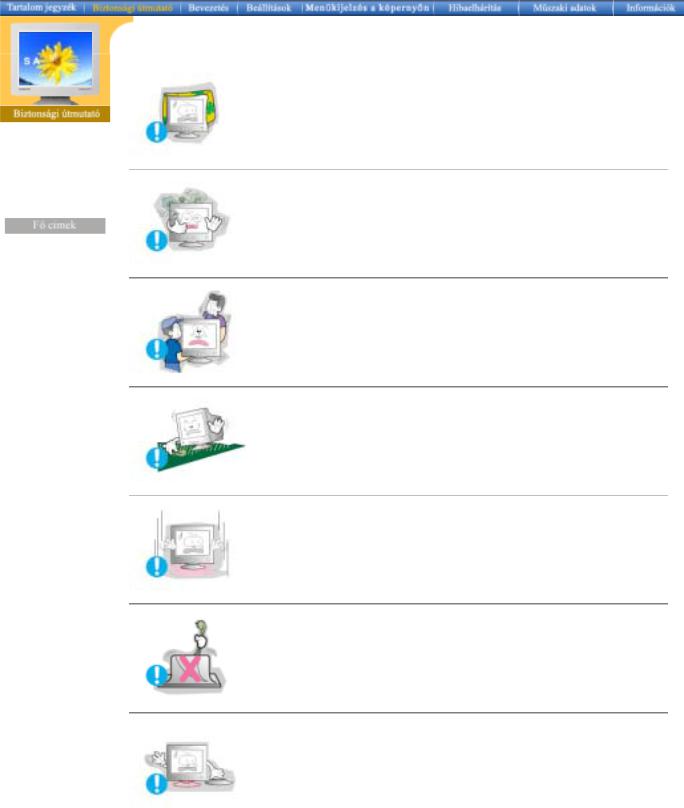
 Jelölések
Jelölések
 Hálózati feszültség
Hálózati feszültség
 Üzembe helyezés
Üzembe helyezés
 Tisztítás
Tisztítás  Egyebek
Egyebek
Magyar > Fő cimek > Biztonsági utasitások > Üzembe helyezés
 Ne fedje le a monitor házán lévő nyílásokat!
Ne fedje le a monitor házán lévő nyílásokat!
z A rossz szellőzés meghibásodást vagy tüzet okozhat.
 Helyezze a monitort kis páratartalmú és pormentes helyre.
Helyezze a monitort kis páratartalmú és pormentes helyre.
zEllenkező esetben áramütés következhet be vagy tűz keletkezhet a monitor belsejében.
 Ne ejtse le a monitort szállítás közben.
Ne ejtse le a monitort szállítás közben.
z Ha leejti, sérülés vagy károsdás keletkezhet.
 A monitort sima stabil felületre helyezze.
A monitort sima stabil felületre helyezze.
z A monitor sérülést okozhat, ha leesik.
 Óvatosan tegye le a monitort.
Óvatosan tegye le a monitort.
z Károsodhat vagy eltörhet, ha nem vigyáz.
 Ne tegye le a monitort képernyővel lefelé.
Ne tegye le a monitort képernyővel lefelé.
z A képcső felülete károsodhat.
 Ne használja a monitort az állványa nélkül.
Ne használja a monitort az állványa nélkül.
zElromolhat vagy tűz keletkezhet a rossz szellőzés következtében.
zHa a monitort a mellékelt állvány nélkül kell használni, akkor biztosítani kell a kielégítő szellőzést.
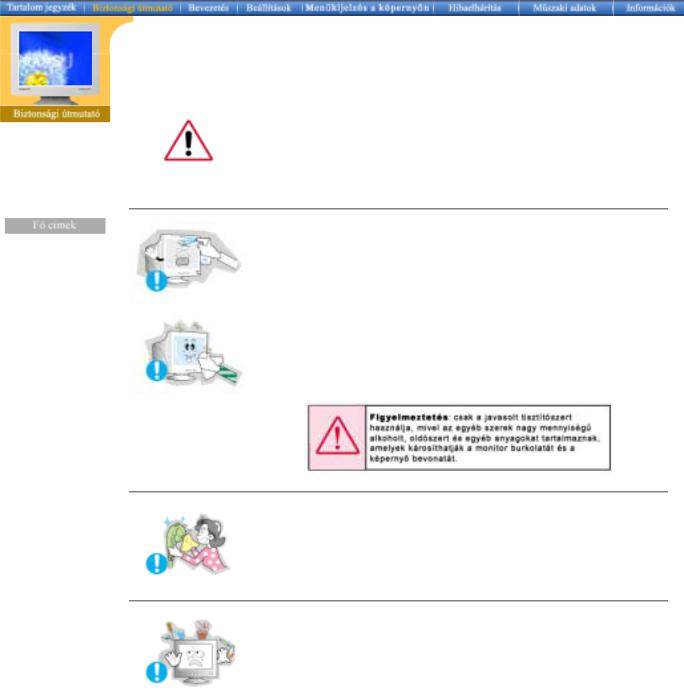
 Jelölések
Jelölések
 Hálózati feszültség
Hálózati feszültség
 Üzembe helyezés
Üzembe helyezés
 Tisztítás
Tisztítás
 Egyebek
Egyebek
Magyar > Fő cimek > Biztonsági utasitások > Tisztítás
A monitor házat vagy a képcsövet puha, nedves ronggyal kell tisztítani.
A monitort ne tisztítsa vízzel. Vízzel oldott enyhe tisztítószert használjon.
(Több tisztítószer lényeges mennyiségű alkohol alapú oldószert tartalmaz, ami károsíthatja (elszíneződés) a monitor burkolatát. A képernyő antisztatikus felülete is károsodhat.)
Használat előtt hígítsa a tisztítószert vízzel 1:10 arányban.
 Ne spriccelje a tisztítószert közvetlenül a monitor felületére.
Ne spriccelje a tisztítószert közvetlenül a monitor felületére.
 Puha rongyot használjon és arra öntse a tisztítószert.
Puha rongyot használjon és arra öntse a tisztítószert.
zÍgy megelőzhető a képernyő és a monitor ház károsodása.
zMegfelelő tisztítószer kapható minden Samsung szervizben.
 Ha a villásdugó érintkezői piszkosak, száraz ronggyal alaposan tisztítsa meg .
Ha a villásdugó érintkezői piszkosak, száraz ronggyal alaposan tisztítsa meg .
z A piszkos villásdugó áramütést vagy tüzet okozhat.
 Ne helyezzen a monitorra poharat vízzel, vegyi anyagot vagy kis fém alkatrészeket.
Ne helyezzen a monitorra poharat vízzel, vegyi anyagot vagy kis fém alkatrészeket.
zEzek károsodást, áramütést vagy tüzet okozhatnak.
zHa idegen anyag vagy tárgy kerül a monitorba, húzza ki a villásdugót és forduljon a szervizhez.
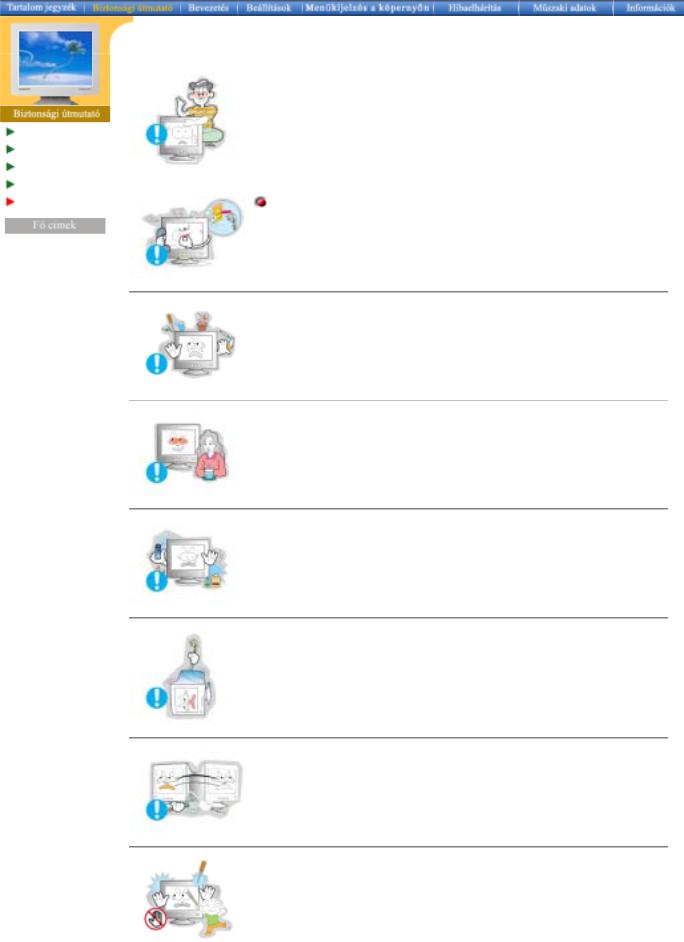
Magyar > Fő cimek > Biztonsági utasitások > Egyebek
 Ne vegye le a hátlapot vagy a burkolatot.
Ne vegye le a hátlapot vagy a burkolatot.
|
z |
Ez áramütést vagy tüzet okozhat. |
Jelölések |
z |
Javítást csak képzett szakember végezzen. |
|
|
|
Hálózati feszültség |
|
|
Üzembe helyezés |
|
|
Tisztítás |
|
|
|
|
|
Egyebek |
Ha a monitor nem működik normálisan - különösen, ha szokatlan |
|
|
hang vagy szag érezhető - azonnal húzza ki az elektromos |
|
|
hálózatból és forduljon az eladóhoz vagy a szervizhez. |
|
|
z |
Ez áramütést vagy tüzet okozhat. |
 Ne tegyen nehéz tárgyakat a monitorra.
Ne tegyen nehéz tárgyakat a monitorra.
z Ez áramütést vagy tüzet okozhat.
 Minden órányi monitornézés után pihentesse 5 percig a szemét.
Minden órányi monitornézés után pihentesse 5 percig a szemét.
z Ez csökkenti a szembántalmak kialakulását.
 Ne használjon és ne tároljon éghető anyagikat a monitor közelében.
Ne használjon és ne tároljon éghető anyagikat a monitor közelében.
z Ellenkező esetben robbanás vagy tűz keletkezhet.
 Ne mozgassa úgy a monitort, hogy a kábeleknél fogva húzza.
Ne mozgassa úgy a monitort, hogy a kábeleknél fogva húzza.
z Ne mozgassa úgy a monitort, hogy a kábeleknél fogva húzza.
 Ne forgassa úgy a monitort jobbra vagy balra, hogy a kábeleknél fogva húzza.
Ne forgassa úgy a monitort jobbra vagy balra, hogy a kábeleknél fogva húzza.
zEz károsodást, áramütést vagy tüzet okozhat a kábel sérülése következtében.
 Sose dugjon be semmilyen fémtárgyat a monitor nyílásaiba!
Sose dugjon be semmilyen fémtárgyat a monitor nyílásaiba!
z Ellenkező esetben áramütés, tűz vagy sérülés következhet be.

 Tartsa távol a monitort a mágneses anyagoktól.
Tartsa távol a monitort a mágneses anyagoktól.
z A mágnes a kép elszíneződését vagy torzulását okozhatja.
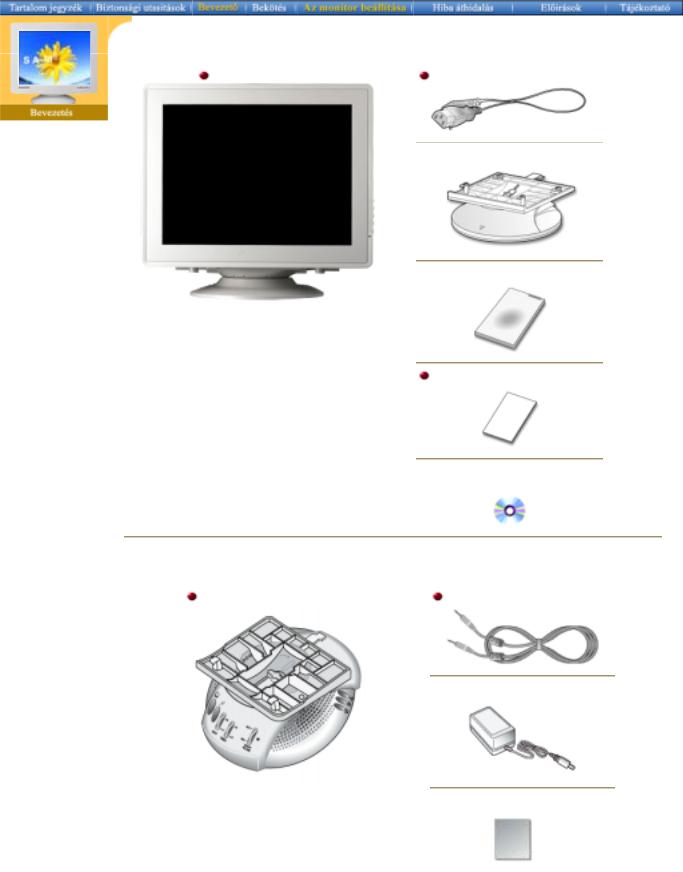
 Kicsomagolás
Kicsomagolás
 Előlap
Előlap
 Hátlap
Hátlap
 Alulnézet
Alulnézet
Monitor és állvány |
Hálózati kábel |
 Állvány
Állvány
 Beállítási útmutató
Beállítási útmutató
(Néhány modell csatlakoztatott állványt tartalmaz.)
Kérjük, ellenőrizze a következő tételek meglétét. Ha bármi hiányzik, reklamáljon az eladónál.
Jótállási jegy(Nem mindenütt)
 Felhasználói útmutató és driver telepítő CD
Felhasználói útmutató és driver telepítő CD
A Multimédia modellhez
Multimédia hangszoró állvány |
Jelzés kábel (2 darabonként) |
 DC áramzsinór (Opció)
DC áramzsinór (Opció)
 Használati kézikönyv
Használati kézikönyv
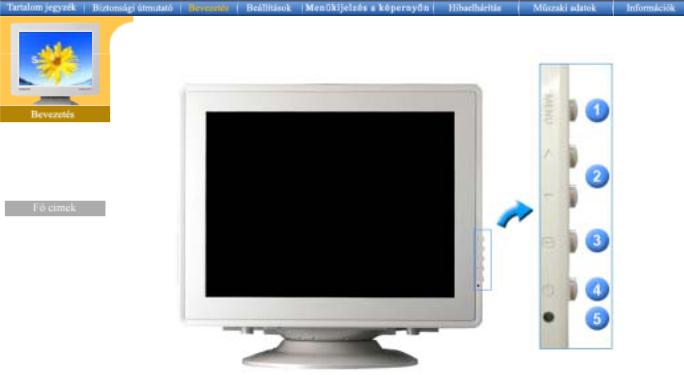
Magyar > Fő cimek > Bevezető > Előlap
 Kicsomagolás
Kicsomagolás
 Előlap
Előlap
 Hátlap
Hátlap
 Alulnézet
Alulnézet
1. Menu gomb |
A menüképernyő megnyitására és bezárására szolgál. |
|
2. |
Beállító gombok |
Ezekkel a gombokkal lehet kijelölni vagy beállítani a menüben lévő |
|
|
tételeket. |
3. |
Enter gomb |
Az OSD-menü kiválasztására használható. |
4. |
Hálózati kapcsoló |
Ezzel a gombbal lehet beés kikapcsolni a monitort. |
5. |
Hálózati feszültség jelző Ez a lámpa zölden világít normál működés esetén és egyszer zölden |
|
|
|
villan, amikor tárolja a beállításokat. |
Megjegyzés: Az energiatakarekos funkciokkal kapcsolatban lasd a monitor hasznalati utmutatojaban a PowerSaver reszt. Energia megtakaritas celjabol kapcsolja ki a monitort, ha nem hasznalja, vagy ha hosszabb ideig felugyelet nelkul hagyja.
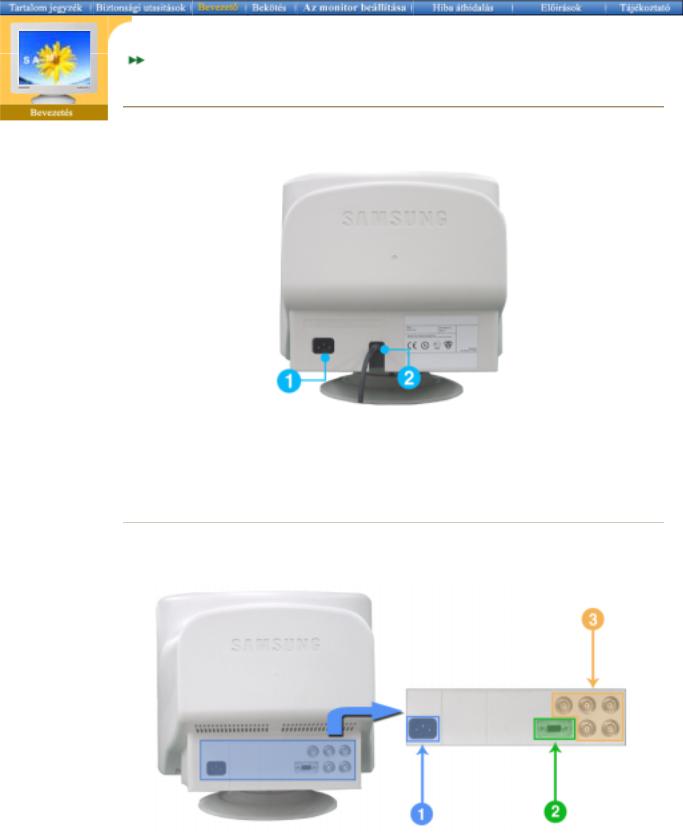
 Kicsomagolás
Kicsomagolás
 Előlap
Előlap
 Hátlap
Hátlap
 Alulnézet
Alulnézet
General
 BNC Connectors (Option)
BNC Connectors (Option)
General
A monitor összekapcsolása
|
(A monitor hátuljának kialakítása eltérhet a fenti ábrától.) |
|
1. |
Hálózati (power) |
A hálózati kábelt csatlakoztassa a monitor hátulján lévő power hálózati |
|
csatlakozó |
csatlakozóhoz. |
2. |
Jelkábel |
AA jelkábel egyik végét csatlakoztassa a számítógép videoportjához |
|
|
(videokártya vagy grafikus kártya). |
BNC Connectors (Option)
A monitor összekapcsolása
|
(A monitor hátuljának kialakítása eltérhet a fenti ábrától.) |
|
1. |
Hálózati (power) |
A hálózati kábelt csatlakoztassa a monitor hátulján lévő power hálózati |
|
csatlakozó |
csatlakozóhoz. |
2. |
Jel port |
A jelkábelt csatlakoztassa a monitor hátulján lévő 15 érintkezős D-sub |
|
|
csatlakozóhoz. |
3.BNC csatlakozók A jelkábelt csatlakoztassa a monitor hátulján lévő BNC jel porthoz.
(opció)

Magyar > Fő cimek > Bevezető > Alul
 Kicsomagolás
Kicsomagolás
 Előlap
Előlap
 Hátlap
Hátlap
 Alul
Alul
1. |
Jelkábel |
A jelkábel egyik végét csatlakoztassa a számítógép video |
|
|
portjához |
|
|
(videokártya vagy grafikus kártya). |
2. |
Power port |
A hálózati kábelt csatlakoztassa a monitor hátulján lévő |
|
|
power ( hálózati ) csatlakozóhoz. |
3. |
Dönthető, elforgatható talp |
Ez levehető a monitorról. |
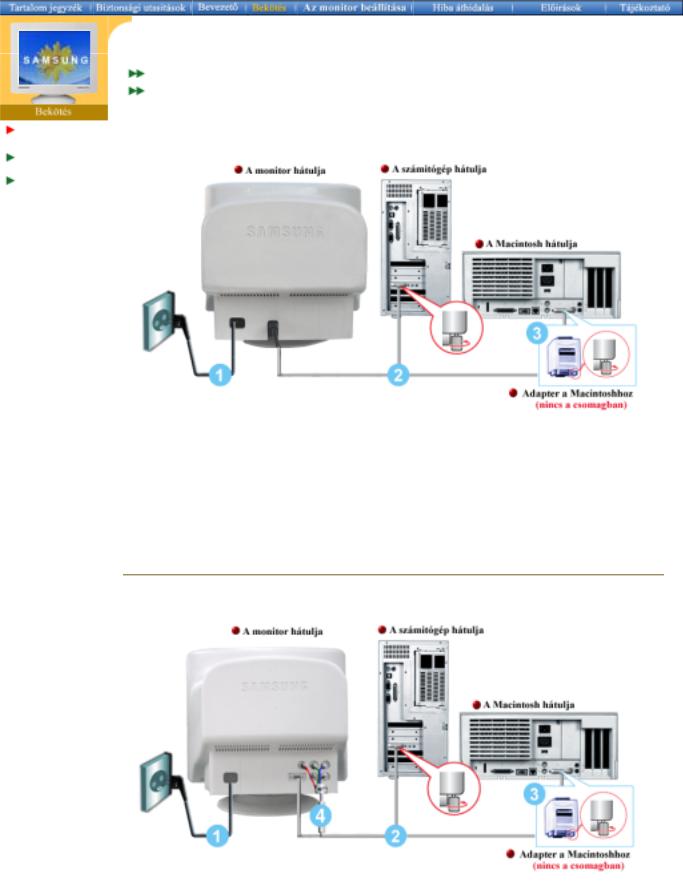
|
General |
|
|
BNC Connectors (Option) |
|
A monitor |
|
|
General |
||
bekötése |
||
|
A Video Meghajtó betelepitése Dönthető-forgatható talp
1.A monitor halozati kabelet csatlakoztassa a monitor hatuljan lev. halozati (power) csatlakozohoz. A halozati kabel masik veget csatlakoztassa egy kozeli aljzathoz.
2.A jelkabel veget csatlakoztassa a szamitogep video csatlakozojahoz (videokartya vagy grafikus kartya).
3.Ha Macintosh szamitogepet hasznal, akkor Macintosh adapterhez csatlakoztassa a kabelt es allitsa be az erintkez.ket az adapteren (az adapter nincs mellekelve). PC-kompatibilis szamitogep eseten nincs szukseg adapterre.
4.Kapcsolja be a szamitogepet es a monitort. Ha a monitoron kep jelenik meg, akkor az uzembe helyezes megtortent.
BNC Connectors (Option)
1.A monitor halozati kabelet csatlakoztassa a monitor hatuljan lev. halozati (power) csatlakozohoz. A halozati kabel masik veget csatlakoztassa egy kozeli aljzathoz.
2.A jelkabel veget csatlakoztassa a szamitogep video csatlakozojahoz (videokartya vagy grafikus kartya).
3.Ha Macintosh szamitogepet hasznal, akkor Macintosh adapterhez csatlakoztassa a kabelt es

A monitor csatlakoztatása
A Video
Meghajtó
betelepitése
Dönthető-forgatható talp
Magyar > Fő cimek > Bekötés > A Video Meghajtó betelepitése
Amikor az operációs rendszer kéri a monitor meghajtót, tegye be a CD-ROM lemezt amit a monitorhoz mellékeltek. A meghajtók telepitése kissé eltérő lehet a különböző operációs rendszerek esetén. Kövesse az operációs rendszerének megfelelő utasitásokat.
Készitsen elő egy üres lemezt és töltse le a meghajtó program filet erről az Internet honlapról.
z Weboldal címe : http://www.samsung-monitor.com/ (Világszerte) http://www.samsungusa.com/monitor/ (USA) http://www.sec.co.kr/monitor/ (Korea) http://www.samsungmonitor.com.cn/ (China)
 Windows ME
Windows ME
1.Tegye be a CD-t a CD-ROM meghajtóba.
2.Kattintson a "Windows ME Driver".
3.Válassza ki a monitor modeljét a model listáról, utána kattintson az “OK” gombra.
4. Kattintson a “Beépités” gombra a“Figyelmeztetés” ablakban.
5. A Monitor Meghajtó beépitése megtörtént.
 Windows XP/2000
Windows XP/2000
1.Tegye be a CD-t a CD-ROM meghajtóba.
2.Kattintson a "Windows XP/2000 Driver".
3.Válassza ki a monitor modeljét a model listáról, utána kattintson az “OK” gombra.
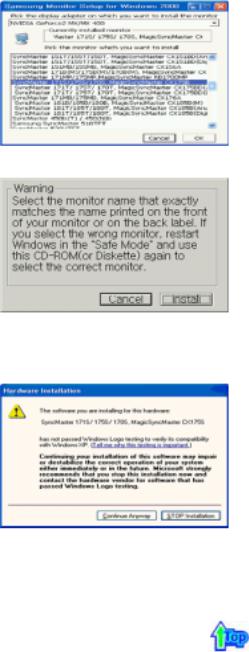
4. Kattintson a “Beépités” gombra a“Figyelmeztetés” ablakban.
5.Ha látja a következo “Üzenet” ablakot, utána kattintson a “Folytatni Bármiképpen” gombra.
Utána kattintson az “Vége” gombra.
* Ez a monitor meghajtó az MS Logó alatt igazolt, és ez a beépités nem rongálja meg a rendszert. Az igazolt meghajtót a Samsung Monitor Honlapjára postázzák. http://www.samsung-monitor.com/
6. A Monitor Meghajtó beépitése megtörtént.
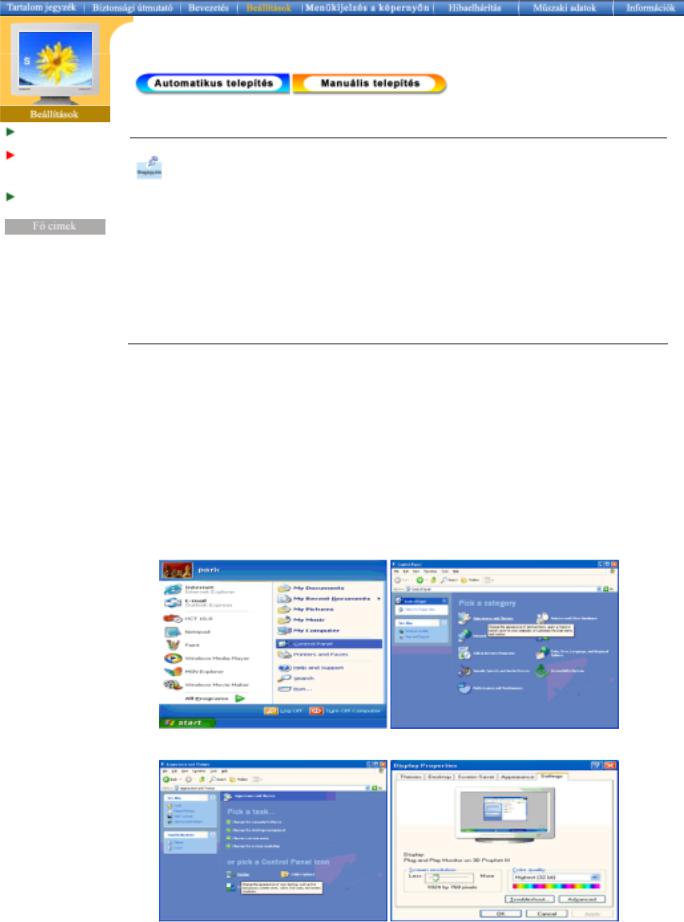
A monitor csatlakoztatása
A Video
Meghajtó
betelepitése
Dönthető-forgatható talp
Magyar > Fő cimek > Bekötés > A Video Meghajtó betelepitése
Windows XP | Windows 2000 | Windows Me | Windows NT | Linux
Amikor az operációs rendszer kéri a monitor meghajtót, tegye be a CD-ROM lemezt amit a monitorhoz mellékeltek. A meghajtók telepitése kissé eltérő lehet a különböző operációs rendszerek esetén. Kövesse az operációs rendszerének megfelelő utasitásokat.
Készitsen elő egy üres lemezt és töltse le a meghajtó program filet erről az Internet honlapról.
z Weboldal címe : http://www.samsung-monitor.com/ (Világszerte) http://www.samsungusa.com/monitor/ (USA) http://www.sec.co.kr/monitor/ (Korea) http://www.samsungmonitor.com.cn/ (China)
 Microsoft® Windows® XP Operativsystem
Microsoft® Windows® XP Operativsystem
1.Tegye be a CD-t a CD-ROM meghajtóba.
2.Kattintson “Start” - “Vezérlopult” utána kattintson a “Megjelenés és Tárgy” ikonra.
3. Kattintson a “Kijelzo” ikonra és válassza a “Beállitás”-t, utána kattintson “Összetett”-re.
4. Kattintson a “Tulajdonságok” gombra a “Monitor” -nál és válassza a “Meghajtó”-t.
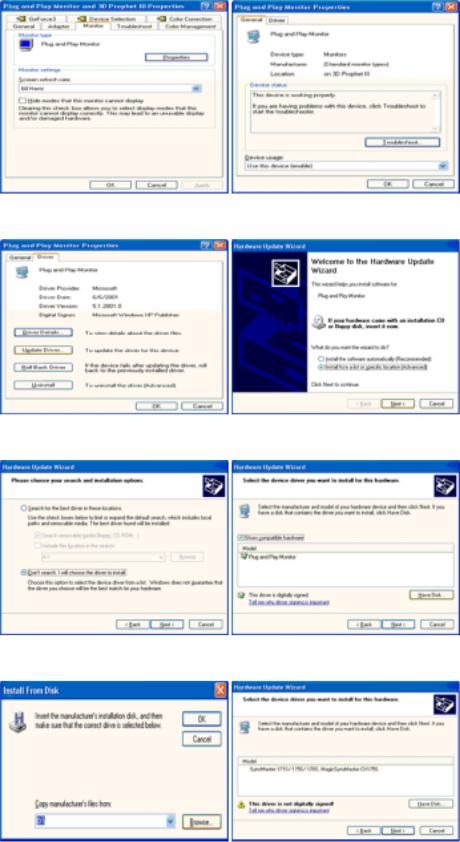
5.Kattintson a “Meghajtó felfrissités”-re, és válassza a “Beépités a listáról vagy…”, utána kattintson a “Tovább” gombra.
6.Válassza a “Ne keress, Én fogok…”-ra, utána kattintson a “Tovább”-ra, és utána “Lemez kell”-re.
7.Kattintson a “Tallózás”-ra, utána válassza a A:\(D:\driver) és válassza ki a monitor modeljét a monitor listáról és kattintson a “Tovább” gombra.
8.Ha látja a következo “Üzenet” ablakot, utána kattintson a “Folytatni Bármiképpen” gombra. Utána kattintson az “Vége” gombra.
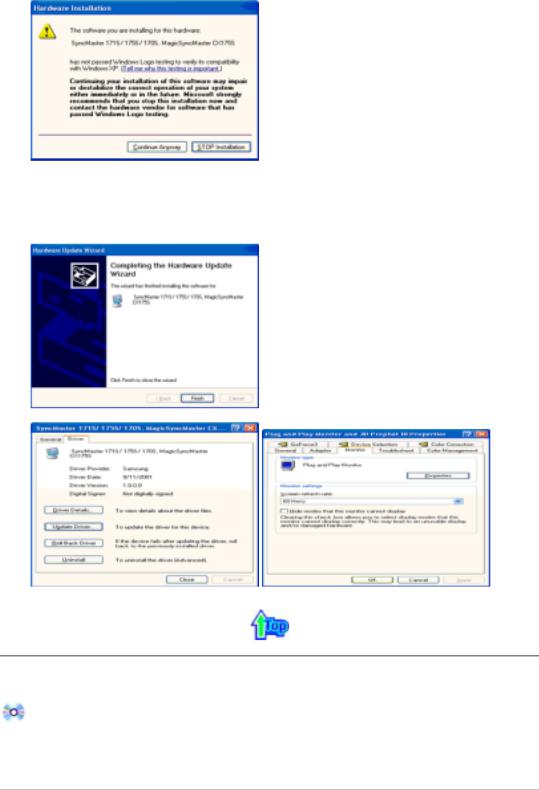
Ez a monitor meghajtó az MS Logó alatt igazolt, és ez a beépités nem rongálja meg a rendszert.
*Az igazolt meghajtót a Samsung Monitor Honlapjára postázzák. http://www.samsung-monitor.com/
9. Kattintson a “Zárás” gombra majd folyamatosan kattintson az “OK” gombra.
10. A Monitor Meghajtó beépitése megtörtént.
 Microsoft® Windows® 2000 Operativsystem
Microsoft® Windows® 2000 Operativsystem
Ha azt látja a monitoron, hogy a “Digitális aláirás nem található”, tegye meg a következő lépéseket.
1.Válassza az “OK” gombot a “Lemezt be” ablakban.
2.Kattintson a "Tallózás” gombra a "File kell” ablakban.
3.Válassza a A:\(D:\driver), kattintson a "Megnyitás" gombra és utána az “OK” gombra..
 Nem automatikus monitor-bekötési utasitás
Nem automatikus monitor-bekötési utasitás
1.Kattintson a "Start", "Beállitás", "Vezérlőpult" gombokra.
2.Duplán kattintson a "Kijelző" ikonra.
3.Válassza a "Beállitás" fület és kattintson az"Összetett" –re.
4.Válassza a "Monitor"-t.
1.lehetőség: Ha a "Kellékek" gomb nem aktiv, az azt jelenti, hogy a monitor helyesen va
konfigurálva.
A telepitést állitsa meg.
2. lehetőség: Ha a "Kellékek” gomb aktiv, kattintson a "Kellékek" gombra. Ezután tegye meg folyamatosan a következő lépéseket.
5.Kattintson a "Meghajtó"-ra, utána kattintson a "Meghajtó felfrissités"-re, utána kattintson a "Következő" gombra.
6.Válassza a "Mutasd az ismert meghajtók felsorolását, hogy egy meghatározott meghajtót
